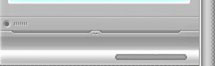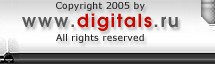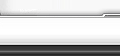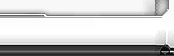- Как заказать компоненты системы аудиорегистрации AudioSP, какова их стоимость?
- Как выбрать звуковые платы для AudioSpy?
- Что такое активация программы и как она производится?
- Как провести повторную активацию AudioSpy при апгрейде компьютера или смене ОС?
- В чем отличие демонстрационной версии от полнофункциональной?
- Рекомендациии по выбору активных микрофонов для систем аудиорегистрации.
- Возможно ли приобретение адаптеров АТЛ и ATL без программного обеспечения?
- Я нахожусь в Украине. Как мне приобрести программное обеспечение и адаптеры АТЛ?
- Есть ли возможность подключения системы AudioSpy к МиниАТС?
- Имеется ли возможность прослушивания по сети Ethernet записей и on-line звука?
- Где находится каталог с программой и база данных с записями?
- Как провести переустановку программы, но при этом сохранить существующие настройки и существующую базу записей?
- Возможно ли "на слух" при разговоре определить наличие адаптеров АТЛ и ATL и их работу?
- Каковы системные требования к компьютеру для работы системы аудиорегистрации?
- Как сбросить пароль к ПО "AudioSP-сетевой клиент"?
- Как настроить работу AudioSP службой, если компьютер в домене?
- Как настроить передачу и прослушивание звука с компьютера / ноутбука через Интернет?
- Как обновить старую версию ПО AudioSP на новую? Как сохранить настройки и/или созданные записи? Как правильно установить "с чистого листа"?
- Как в ПО AudioSP заменить временный серийный номер, выданный нам для тестирования программы, на постоянный лицензионный серийный номер, который приобрели после успешного тестирования?
- Как перенести список баз данных, созданных в ПО "AudioSP-сетевой клиент" на другой компьютер с ПО "AudioSP-сетевой клиент" без необходимости повторного ручного добавления путей баз и их имен?
- При запуске ПО AudioSP возникает сообщение "Ошибка 100" Что делать?
- Проблемы со шрифтами на некоторых компьютерах с Windows 10. Что делать?
- При запуске ПО AudioSP на ноутбуке со встроенным микрофоном возникает сообщение об ошибке: "Input Source disconnected exception: Undefined external error". Что делать?
 |
Как выбрать звуковые карты для программы записи звука AudioSP ?
Для работы с программой записи звука, адаптерами телефонных линий, проверены в работе звуковые карты, дополнительно устанавливаемые в PCI слоты компьютера: PCI VIA Tremor, PCI CREATIVE VX SB1070, PCI CREATIVE 5.1 VX 5.1, C-Media CMI8738, GeniusSB 4.1, GeniusSB 5.1, Creative SB128PCI, Creative SB 4.1, Creative SB 5.1, Aureal Vortex, Yamaha 754.
Но при использовании звуковых плат Creative Audigy SE, C-Media CMI8738, GeniusSB 4.1 (5.1), Creative SB 5.1, не пробуйте устанавливать платы одного типа (одного и то же чипсета) в количестве более 1шт. на один системный блок ввиду отсутствия поддержки их драйверами корректной работы нескольких однотипных плат (плат с одинаковым чипсетом) под одной ОС.
Для многоканальных (более 2-х каналов) систем можно использовать несколько вставных звуковых плат, но на разных чипсетах. Например, для 8-канальной системы звукозаписи: PCI VIA Tremor + PCI CREATIVE VX SB1070 + C-Media CMI8738 + Интегрированная звуковая плата AC-97.
Чуть более удобно использовать разные типы плат в одном компьютере, при этом уменьшается вероятность возникновения проблем.
 |
Что такое активация программы и как она производится?
Обращаем ваше внимание, что Роскомнадзор необоснованно и хаотически блокирует пулы IP адресов различных интернет серверов.
Активация программы AudioSP по E-mail и по телефону осуществляется в прежнем режиме, как и всегда раньше. Но быстрая онлайн-активация ПО AudioSP, начиная с 21 марта 2022г., может быть недоступна на части территории России при обычном подключении к сети интернет. Для успешной онлайн-активации программы в текущих условиях, на компьютер с выходом в интернет рекомендуем установить любую бесплатную программу — VPN шлюз, например Hotspot Shield Basic (скачать), Windscribe (скачать), TunnelBear (скачать) или выбрать из множества других вариантов. При запуске VPN выбрать его локацию, отличную от России. После проведения активации ПО AudioSP, VPN можно отключить.
При покупке одной лицензии на ПО "AudioSP", покупателю (посреднику) предоставляется один серийный номер и один дистрибутив программного обеспечения, а в момент активации на компьютере конечного покупателя - ключ активации в виде набора символов. Серийный номер и ключ активации могут использоваться для установки ПО только на одном компьютере. Для использования и функционирования ПО одновременно на нескольких компьютерах, покупателю (посреднику) необходимо приобрести соответствующее количество серийных номеров в соответствии с количеством одновременно работающих компьютеров с ПО "AudioSP".
После инсталляции, при запуске программы, открывается окно активации с высветившимся идентификационным кодом (привязки к компьютеру). Для перевода в рабочий режим программу необходимо активировать, посетив интернет-страницу активации, введя (или сообщив в службу техподдержки) серийный номер и идентификационный код и получить в ответ ключ активации.
Внимание! Рекомендуем пользоваться наиболее быстрым и удобным способом активации №1 - при наличии подключения к сети интернет на компьютере с устанавливаемой программой, либо на любом другом компьютере в Вашей организации или дома. Способы №№ 2,3,4 просим использовать только при невозможности использования способа №1.
Четыре способа активации программы:
(1.) Быстрая активация - OnLine (настоятельно рекомендуем именно этот вариант)
(2.) Активация по E-mail
(3.) Активация по телефону
(4.) Активация с помощью SMS (только после предварительного звонка по телефону)
(1.) БЫСТРАЯ АКТИВАЦИЯ ON-LINE
Может быть осуществлена при наличии подключения к интернету на этом, либо на другом доступном Вам компьютере. Возможна только для версий программы от 3.54 и выше. Для активации нажмите кнопку "получить ключ" в окне активации, высветившимся при запуске программы, и далее следуйте инструкциям. После on-line выполнения пошаговой инструкции и получения ключа активации, необходимо внести его в окно активации программы (т.е. окно, высвеченное при запуске программы), заполнив поле "Ключ активации" (Регистрационная строка), а также поле "Серийный номер" (Пользовательское имя). Далее нажать на кнопку "Активировать" (в ранних версиях- кнопка "Зарегистрироваться"). Если все поля введены правильно, программа активируется и запустится, перейдя в штатный режим функционирования.
(2.) АКТИВАЦИЯ ПО E-MAIL
Для активации программы Вам необходимо выслать информацию в службу технической поддержки производителя по e-mail: sales@audiosp.ru
В письме (сообщении) необходимо указать:
- количество каналов программы
- версию программы
- серийный номер (пользовательское имя), присвоенный Вашей копии программы поставщиком (обычно написан на оборотной стороне обложки компакт-диска, либо в e-mail служебной переписки с поставщиком. Если серийного номера (пользовательского имени) нет - связывайтесь с поставщиком!)
- идентификационный код из окна активации, высветившегося при запуске программы
Пример: Прошу выслать ключ активации для
AudioSP 3.52 4 канала
Серийный номер (Польз. имя): L8M00317-L1KQ-0G1L
Идент. код: 394A0DE7-A61E9167-7D5E-5515ED40
Внимание! В случае повторной (второй и т.д.) активации (регистрации) по Вашему пользовательскому имени (серийному номеру) - в обязательном порядке сообщите также- что послужило причиной переустановки программы, что изменилось в ОС и "железе" компьютера.
Уточните также адрес Вашего E-mail для получения ответа от службы технической поддержки. Далее служба технической поддержки высылает Вам ответ по E-mail, сообщив Вам ключ активации (регистрационную строку). Пример: 6287B72D-6FD1431B-FFBFC592-7C898A39
После получения ключа активации необходимо запустить AudioSP, заполнить поля регистрационной формы "Серийный номер" (Пользовательское имя) и "Ключ активации" (Регистрационная строка) и нажать на кнопку "Активировать" (в ранних версиях- кнопка "Зарегистрироваться"). Если все поля введены правильно, программа активируется и запустится, перейдя в штатный режим функционирования.
(3.) АКТИВАЦИЯ ПО ТЕЛЕФОНУ
Для активации программы Вам необходимо позвонить по телефону +7 904 3306044 или (812) 3096814 и сообщить в службу технической поддержки производителя :
- серийный номер (пользовательское имя), присвоенный Вашей копии программы поставщиком (обычно написан на оборотной стороне обложки компакт-диска, либо в e-mail служебной переписки с поставщиком. Если серийного номера (пользовательского имени) нет - связывайтесь с поставщиком!).
- количество каналов программы
- версию программы
- идентификационный код из окна активации, высветившегося при запуске программы
Внимание! В случае повторной (второй и т.д.) активации (регистрации) по Вашему пользовательскому имени (серийному номеру) - в обязательном порядке сообщите также- что послужило причиной переустановки программы, что изменилось в ОС и "железе" компьютера.
Далее служба технической поддержки ожидает Ваш звонок через согласованное время (или связывается с Вами по телефону) для сообщения Вам ключа активации (регистрационной строки).
После получения ключа активации необходимо запустить AudioSP, заполнить поля регистрационной формы "Серийный номер" (Пользовательское имя) и "Ключ активации" (Регистрационная строка) и нажать накнопку "Активировать" (в ранних версиях- кнопка "Зарегистрироваться"). Если все поля введены правильно, программа активируется и запустится, перейдя в штатный режим функционирования.
(4.) АКТИВАЦИЯ С ПОМОЩЬЮ SMS
Для активации программы Вам необходимо заранее позвонить по телефону +7 904 3306044 или (812) 3096814 и сообщить в службу технической поддержки производителя о намерении получить код активации по SMS на программу с серийным номером.......(сообщить номер). Далее, в согласованные сроки, сообщить на номер +7 904 3306044 (с помощью SMS или способом №3 - по телефону с указанием номера мобилки для получения SMS):
- серийный номер (пользовательское имя), присвоенный Вашей копии программы поставщиком (обычно написан на оборотной стороне обложки компакт-диска, либо в e-mail служебной переписки с поставщиком. Если серийного номера (пользовательского имени) нет - связывайтесь с поставщиком!)
- количество каналов программы
- идентификационный код из окна активации, высветившегося при запуске программы
Внимание! В случае повторной (второй и т.д.) активации (регистрации) по Вашему пользовательскому имени (серийному номеру) - в обязательном порядке сообщайте также по телефону- что послужило причиной переустановки программы, что изменилось в ОС и "железе" компьютера.
Далее служба технической поддержки высылает Вам SMS с ключем активации (регистрационной строкой). После получения ключа активации необходимо запустить AudioSP, заполнить поля регистрационной формы "Серийный номер" и "Ключ активации" и нажать на кнопку "Активировать" (в ранних версиях- кнопка "Зарегистрироваться"). Если все поля введены правильно, программа активируется и запустится, перейдя в штатный режим функционирования.
ДАЛЕЕ,
После активации и запуска программа будет работать, привязавшись к логическому диску компьютера, на котором она установлена. При запуске программы, автоматически запустится утилита, сохраняющая регистрационную информацию и создающая зашифрованные файлы пакета восстановления. С помощью пакета восстановления Вы легко сможете восстановить все регистрационные данные после переустановки AudioSP на том же самом логическом диске этого компьютера. Обязательно сохраните Серийный номер, записав его на бумаге и в текстовый файл, и сохраните в надежном месте! При обращении в службу техподдержки, у Вас обязательно его потребуют.
ВНИМАНИЕ!
Каждый уникальный серийный номер (пользовательское имя), предоставленный поставщиком потребителю, является подтверждением права потребителя на лицензированное использование программного обеспечения AudioSP только на одном компьютере! Потребитель не имеет права устанавливать и использовать программное обеспечение AudioSP с одним и тем же серийным номером одновременно на нескольких компьютерах. Нарушители правил лицензионного использования оперативно выявляются, а их серийные номера блокируются. Покупая AudioSP за номинальную стоимость, Вы приобретаете лицензию на использование программного продукта для одного компьютера - т.е. Вам предоставляется один серийный номер. После активации ПО начинает работать, привязавшись к тому компьютеру, на который Вы его установили. Идентификационный код меняется только при существенных изменениях в операционно-аппаратной конфигурации компьютера. Если когда-нибудь, например, выходит из строя жесткий диск на этом компьютере (все бывает), и Вы переустанавливаете ПО на другой диск на этом же компьютере, то Вы можете повторно бесплатно активировать программу. В случае повторной (второй и т.д.) активации - в обязательном порядке сообщите - что послужило причиной переустановки программы, что изменилось в ОС и "железе" компьютера (эта информация необходима для службы авторского надзора). Служба авторского надзора сравнивает информацию, полученную от пользователя, с информацией об изменениях в операционно-аппаратной конфигурации компьютера, закодированной в новом идентификационном коде. Анализ достоверности производится с учетом истории и частоты предыдущих фактов активации (регистрации) этого же серийного номера.
 |
Как провести повторную активацию AudioSpy при апгрейде компьютера или смене ОС?
- После корректного удаления программы (через Uninstall) с логического диска при повторной переустановке на этот же логический диск:
после завершения процедуры установки запустите программу и в окне регистрации нажмите кнопку "восстановить", затем укажите путь к сохраненному Вами ранее восстановительному пакету на цифровом носителе.
- После замены жесткого диска:
инсталлируйте программу заново, запустите программу и активируйте ее заново On-Line, либо через службу технической поддержки - см. что такое активация (регистрация) и как она производится?. Сохраните регистрационные данные - восстановительный пакет на цифровом носителе.
- После форматирования жесткого диска с программой (при переустановке ОС с форматированием):
инсталлируйте программу заново, запустите программу и активируйте ее заново On-Line, либо через службу технической поддержки - см. что такое активация (регистрация) и как она производится?. Сохраните регистрационные данные - восстановительный пакет на цифровом носителе.
- После переустановки, восстановления ОС без форматирования диска:
запустите программу и, если высветилось окно регистрации, нажмите кнопку "восстановить", затем укажите путь к сохраненному Вами ранее восстановительному пакету на цифровом носителе.
ВНИМАНИЕ!
Каждый уникальный серийный номер (в старых версиях - "пользовательское имя"), предоставленный поставщиком потребителю, является подтверждением права потребителя на лицензированное использование программного обеспечения AudioSP только на одном компьютере! Потребитель не имеет права устанавливать и использовать программное обеспечение AudioSP с одним и тем же серийным номером одновременно на нескольких компьютерах. Нарушители правил лицензионного использования оперативно выявляются, а их серийные номера блокируются. Покупая AudioSP за одну номинальную стоимость, Вы приобретаете лицензию на использование программного продукта для одного компьютера - т.е. Вам предоставляется один серийный номер. После активации ПО начинает работать, привязавшись к тому компьютеру, на который Вы его установили. Идентификационный код меняется только при существенных изменениях в операционно-аппаратной конфигурации компьютера.
Если когда-нибудь, например, выходит из строя жесткий диск на этом компьютере, меняется ОС, и Вы переустанавливаете ПО на другой (новый) диск, либо меняете компьютер целиком, то Вы можете повторно бесплатно активировать программу. В случае повторной (второй и т.д.) активации - в обязательном порядке требуется сообщить - что послужило причиной переустановки программы, что, в общих чертах, изменилось в ОС и "железе" компьютера (эта информация необходима для службы авторского надзора). Служба авторского надзора сравнивает информацию, полученную от пользователя, с информацией об изменениях в операционно-аппаратной конфигурации компьютера, закодированной в новом идентификационном коде. Анализ достоверности производится с учетом истории и частоты предыдущих фактов активации этого же серийного номера.
 |
В чем отличие демонстрационной версии AudioSP от полнофункциональной коммерческой версии?
Отличия демоверсии от коммерческой версии заключаются в следующем:
- Объем записей ограничивается значением около 25Мб, после этого начинается циклическая перезапись со стиранием самых старых данных.
- Длительность использования программы без переустановки - не более 4 недель.
- Непрерывность работы (без перезапуска) - не более 35 часов.
- Отсутствует режим работы службой NT.
- Количество рабочих каналов ограничивается четырьмя.
- Не требуется активация программы.
- Внедрены интеллектуальные напоминания о демонстрационном режиме работы.
- Демоверсия, как правило, обновляется чуть реже, чем полнофункциональная коммерческая версия, поэтому не всегда отражает все функциональные возможности и обновления интерфейса последних версий ПО.